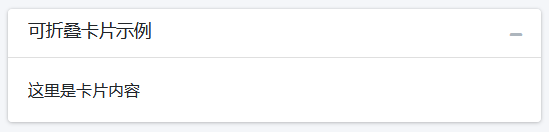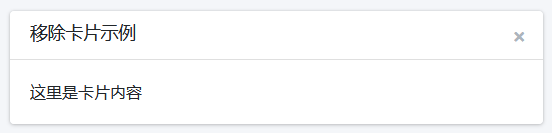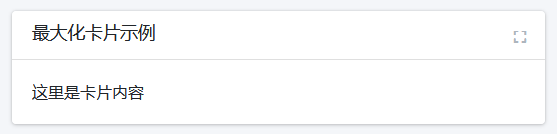卡片小部件插件
优质
小牛编辑
144浏览
2023-12-01
卡片小部件插件提供了折叠、展示和移除卡片的功能。
用法
该插件可以作为 jQuery 插件或使用数据 API 激活。
数据 API
该插件提供了两个 data-api 属性。任何使用以下属性之一的元素都应放在 .card-tools div 中,该元素通常在卡片头部。有关卡片 HTML 结构的更多信息,请访问卡片组件文档
data-card-widget="collapse"
将此属性附加到按钮上,在点击按钮后将折叠/展开卡片。
<div class="card">
<div class="card-header">
<h3 class="card-title">可折叠卡片示例</h3>
<div class="card-tools">
<!-- 折叠按钮 -->
<button type="button" class="btn btn-tool" data-card-widget="collapse"><i class="fas fa-minus"></i></button>
</div>
<!-- /.card-tools -->
</div>
<!-- /.card-header -->
<div class="card-body">
这里是卡片内容
</div>
<!-- /.card-body -->
</div>
<!-- /.card -->
data-card-widget="remove"
将此属性附加到按钮上,在点击按钮后将移除卡片。
<div class="card">
<div class="card-header">
<h3 class="card-title">移除卡片示例</h3>
<div class="card-tools">
<!-- 移除按钮 -->
<button type="button" class="btn btn-tool" data-card-widget="remove"><i class="fas fa-times"></i></button>
</div>
<!-- /.card-tools -->
</div>
<!-- /.card-header -->
<div class="card-body">
这里是卡片内容
</div>
<!-- /.card-body -->
</div>
<!-- /.card -->
data-card-widget="maximize"
将此属性附加到按钮上,在点击按钮后将最大化/最小化卡片。
<div class="card">
<div class="card-header">
<h3 class="card-title">最大化卡片示例</h3>
<div class="card-tools">
<!-- 最大化按钮 -->
<button type="button" class="btn btn-tool" data-card-widget="maximize"><i class="fas fa-expand"></i></button>
</div>
<!-- /.card-tools -->
</div>
<!-- /.card-header -->
<div class="card-body">
这里是卡片内容
</div>
<!-- /.card-body -->
</div>
<!-- /.card -->
jQuery
要使用 jQuery 激活任何按钮,则必须提供 removeTrigger 和 crashTrigger 选项。否则,插件将默认使用 data-card-widget 的选择器。
$('#my-card').CardWidget(options)
选项
| 名称 | 类型 | 默认 | 说明 |
|---|---|---|---|
| animationSpeed | Number | 300 | 上下滑动动画速度,以毫秒为单位。 |
| collapseTrigger | String | [data-card-widget="collapse"] | 负责折叠元素的 jQuery 选择器。 |
| removeTrigger | String | [data-card-widget="remove"] | 负责移除元素的 jQuery 选择器。 |
| maximizeTrigger | String | [data-card-widget="maximize"] | 负责最大化元素的 jQuery 选择器。 |
你可以通过数据属性使用任何选项,像这样。
<button type="button" class="btn btn-tool" data-card-widget="collapse" data-animation-speed="1000"><i class="fas fa-minus"></i></button>
事件
| 事件类型 | 说明 |
|---|---|
| expanded.lte.cardwidget | 卡片展开后触发。 |
| collapsed.lte.cardwidget | 卡片折叠后触发。 |
| maximized.lte.cardwidget | 卡片最大化后触发。 |
| minimized.lte.cardwidget | 卡片最小化后触发。 |
| removed.lte.cardwidget | 卡片移除后触发。 |
示例: $('#my-card').on('expanded.lte.cardwidget', handleExpandedEvent)
方法
| 方法 | 说明 |
|---|---|
| collapse | 折叠卡片 |
| expand | 展开卡片 |
| remove | 移除卡片 |
| toggle | 在展开和折叠卡片之间相互切换 |
| maximize | 最大化卡片 |
| minimize | 最小化卡片 |
| toggleMaximize | 在最大化和最小化卡片之间相互切换 |
示例: $('#my-card-widget').CardWidget('toggle') 或 $('#my-card').CardWidget('toggle')